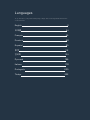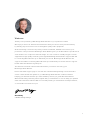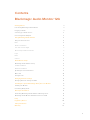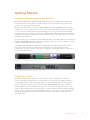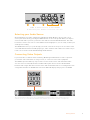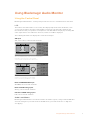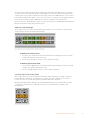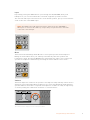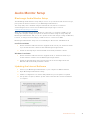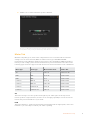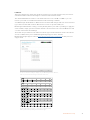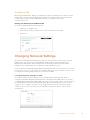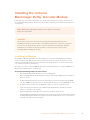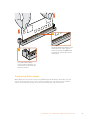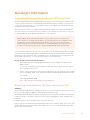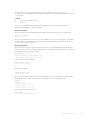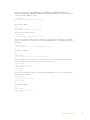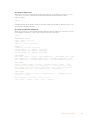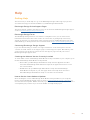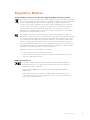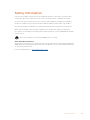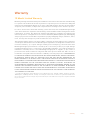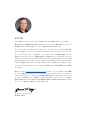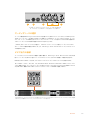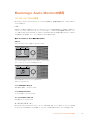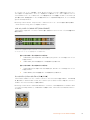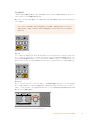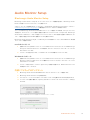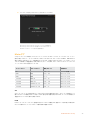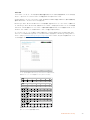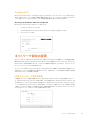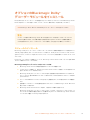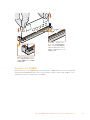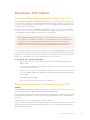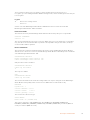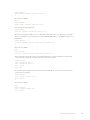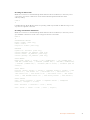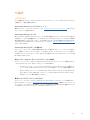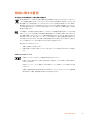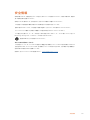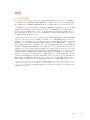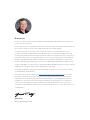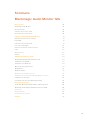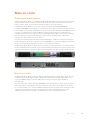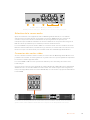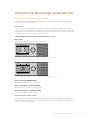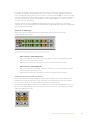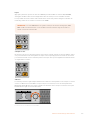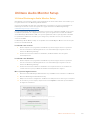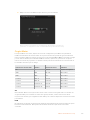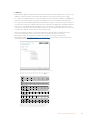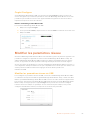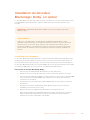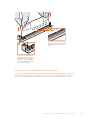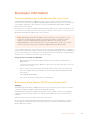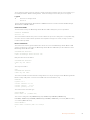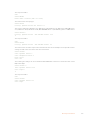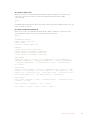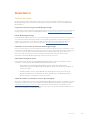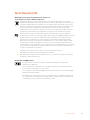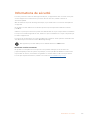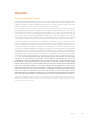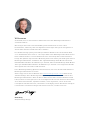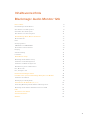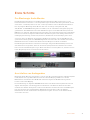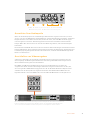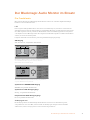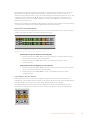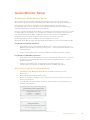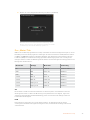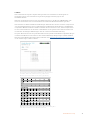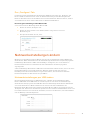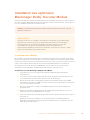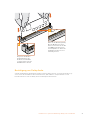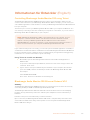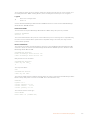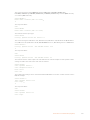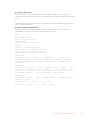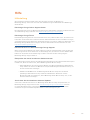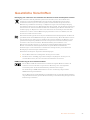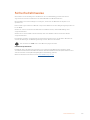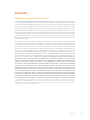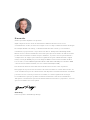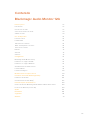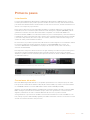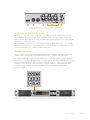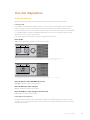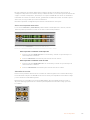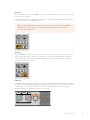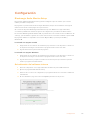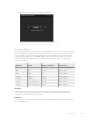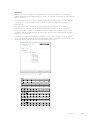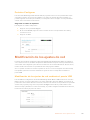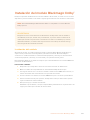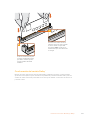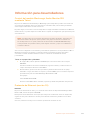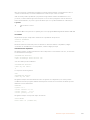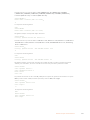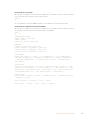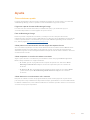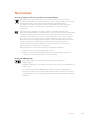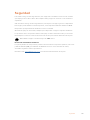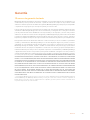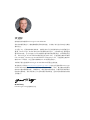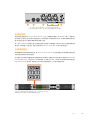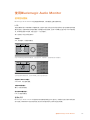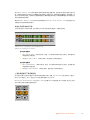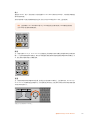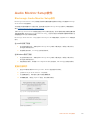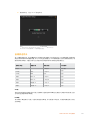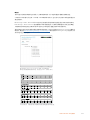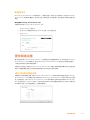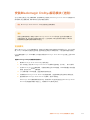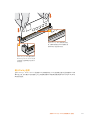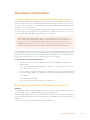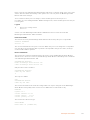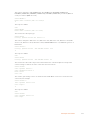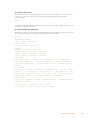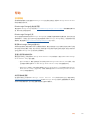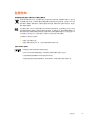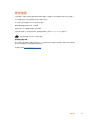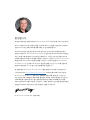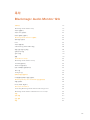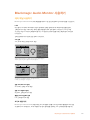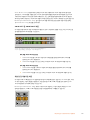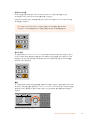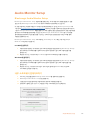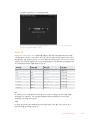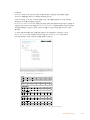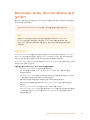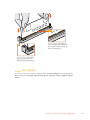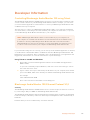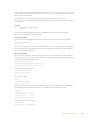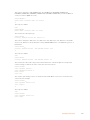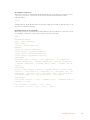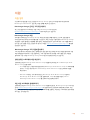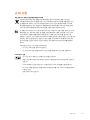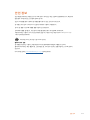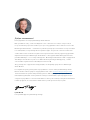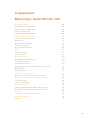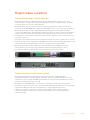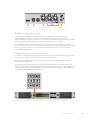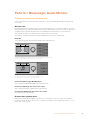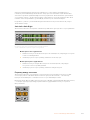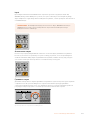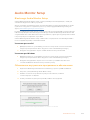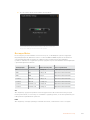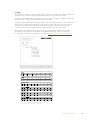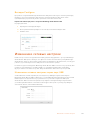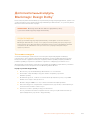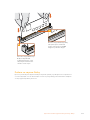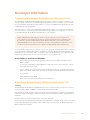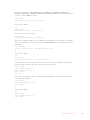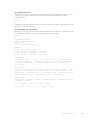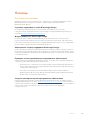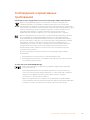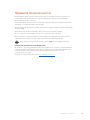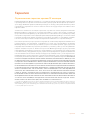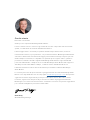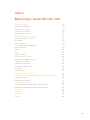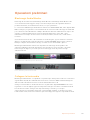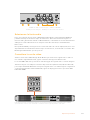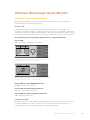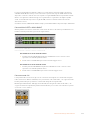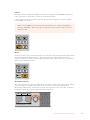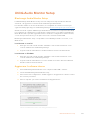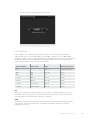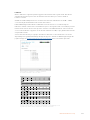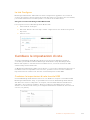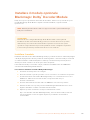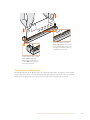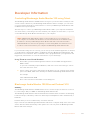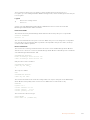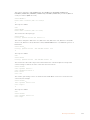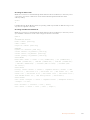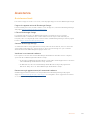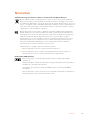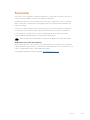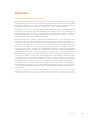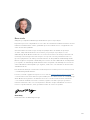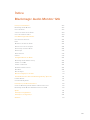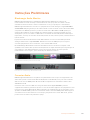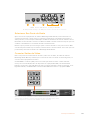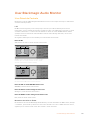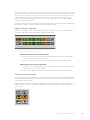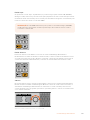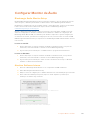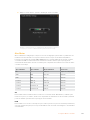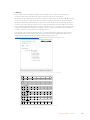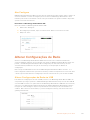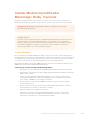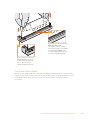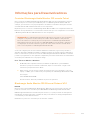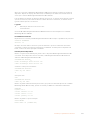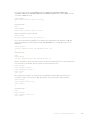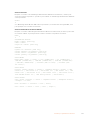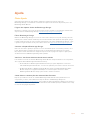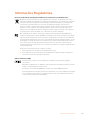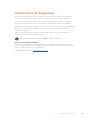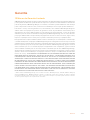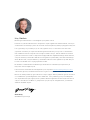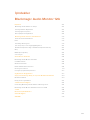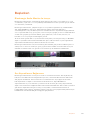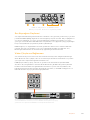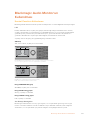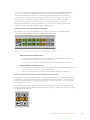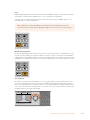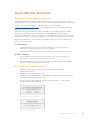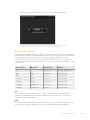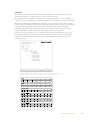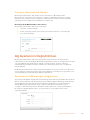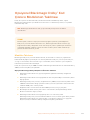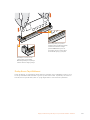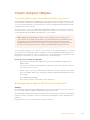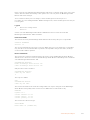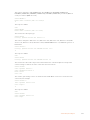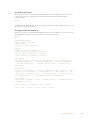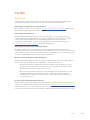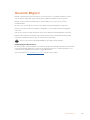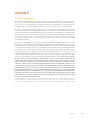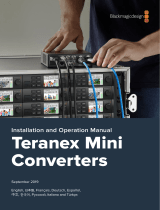Blackmagic Audio Monitor Kullanım kılavuzu
- Tip
- Kullanım kılavuzu
Sayfa yükleniyor...
Sayfa yükleniyor...
Sayfa yükleniyor...
Sayfa yükleniyor...
Sayfa yükleniyor...
Sayfa yükleniyor...
Sayfa yükleniyor...
Sayfa yükleniyor...
Sayfa yükleniyor...
Sayfa yükleniyor...
Sayfa yükleniyor...
Sayfa yükleniyor...
Sayfa yükleniyor...
Sayfa yükleniyor...
Sayfa yükleniyor...
Sayfa yükleniyor...
Sayfa yükleniyor...
Sayfa yükleniyor...
Sayfa yükleniyor...
Sayfa yükleniyor...
Sayfa yükleniyor...
Sayfa yükleniyor...
Sayfa yükleniyor...
Sayfa yükleniyor...
Sayfa yükleniyor...
Sayfa yükleniyor...
Sayfa yükleniyor...
Sayfa yükleniyor...
Sayfa yükleniyor...
Sayfa yükleniyor...
Sayfa yükleniyor...
Sayfa yükleniyor...
Sayfa yükleniyor...
Sayfa yükleniyor...
Sayfa yükleniyor...
Sayfa yükleniyor...
Sayfa yükleniyor...
Sayfa yükleniyor...
Sayfa yükleniyor...
Sayfa yükleniyor...
Sayfa yükleniyor...
Sayfa yükleniyor...
Sayfa yükleniyor...
Sayfa yükleniyor...
Sayfa yükleniyor...
Sayfa yükleniyor...
Sayfa yükleniyor...
Sayfa yükleniyor...
Sayfa yükleniyor...
Sayfa yükleniyor...
Sayfa yükleniyor...
Sayfa yükleniyor...
Sayfa yükleniyor...
Sayfa yükleniyor...
Sayfa yükleniyor...
Sayfa yükleniyor...
Sayfa yükleniyor...
Sayfa yükleniyor...
Sayfa yükleniyor...
Sayfa yükleniyor...
Sayfa yükleniyor...
Sayfa yükleniyor...
Sayfa yükleniyor...
Sayfa yükleniyor...
Sayfa yükleniyor...
Sayfa yükleniyor...
Sayfa yükleniyor...
Sayfa yükleniyor...
Sayfa yükleniyor...
Sayfa yükleniyor...
Sayfa yükleniyor...
Sayfa yükleniyor...
Sayfa yükleniyor...
Sayfa yükleniyor...
Sayfa yükleniyor...
Sayfa yükleniyor...
Sayfa yükleniyor...
Sayfa yükleniyor...
Sayfa yükleniyor...
Sayfa yükleniyor...
Sayfa yükleniyor...
Sayfa yükleniyor...
Sayfa yükleniyor...
Sayfa yükleniyor...
Sayfa yükleniyor...
Sayfa yükleniyor...
Sayfa yükleniyor...
Sayfa yükleniyor...
Sayfa yükleniyor...
Sayfa yükleniyor...
Sayfa yükleniyor...
Sayfa yükleniyor...
Sayfa yükleniyor...
Sayfa yükleniyor...
Sayfa yükleniyor...
Sayfa yükleniyor...
Sayfa yükleniyor...
Sayfa yükleniyor...
Sayfa yükleniyor...
Sayfa yükleniyor...
Sayfa yükleniyor...
Sayfa yükleniyor...
Sayfa yükleniyor...
Sayfa yükleniyor...
Sayfa yükleniyor...
Sayfa yükleniyor...
Sayfa yükleniyor...
Sayfa yükleniyor...
Sayfa yükleniyor...
Sayfa yükleniyor...
Sayfa yükleniyor...
Sayfa yükleniyor...
Sayfa yükleniyor...
Sayfa yükleniyor...
Sayfa yükleniyor...
Sayfa yükleniyor...
Sayfa yükleniyor...
Sayfa yükleniyor...
Sayfa yükleniyor...
Sayfa yükleniyor...
Sayfa yükleniyor...
Sayfa yükleniyor...
Sayfa yükleniyor...
Sayfa yükleniyor...
Sayfa yükleniyor...
Sayfa yükleniyor...
Sayfa yükleniyor...
Sayfa yükleniyor...
Sayfa yükleniyor...
Sayfa yükleniyor...
Sayfa yükleniyor...
Sayfa yükleniyor...
Sayfa yükleniyor...
Sayfa yükleniyor...
Sayfa yükleniyor...
Sayfa yükleniyor...
Sayfa yükleniyor...
Sayfa yükleniyor...
Sayfa yükleniyor...
Sayfa yükleniyor...
Sayfa yükleniyor...
Sayfa yükleniyor...
Sayfa yükleniyor...
Sayfa yükleniyor...
Sayfa yükleniyor...
Sayfa yükleniyor...
Sayfa yükleniyor...
Sayfa yükleniyor...
Sayfa yükleniyor...
Sayfa yükleniyor...
Sayfa yükleniyor...
Sayfa yükleniyor...
Sayfa yükleniyor...
Sayfa yükleniyor...
Sayfa yükleniyor...
Sayfa yükleniyor...
Sayfa yükleniyor...
Sayfa yükleniyor...
Sayfa yükleniyor...
Sayfa yükleniyor...
Sayfa yükleniyor...
Sayfa yükleniyor...
Sayfa yükleniyor...
Sayfa yükleniyor...
Sayfa yükleniyor...
Sayfa yükleniyor...
Sayfa yükleniyor...
Sayfa yükleniyor...
Sayfa yükleniyor...
Sayfa yükleniyor...
Sayfa yükleniyor...
Sayfa yükleniyor...
Sayfa yükleniyor...
Sayfa yükleniyor...
Sayfa yükleniyor...
Sayfa yükleniyor...
Sayfa yükleniyor...
Sayfa yükleniyor...
Sayfa yükleniyor...
Sayfa yükleniyor...
Sayfa yükleniyor...
Sayfa yükleniyor...
Sayfa yükleniyor...
Sayfa yükleniyor...
Sayfa yükleniyor...
Sayfa yükleniyor...
Sayfa yükleniyor...
Sayfa yükleniyor...
Sayfa yükleniyor...
Sayfa yükleniyor...
Sayfa yükleniyor...
Sayfa yükleniyor...
Sayfa yükleniyor...
Sayfa yükleniyor...
Sayfa yükleniyor...
Sayfa yükleniyor...
Sayfa yükleniyor...
Sayfa yükleniyor...
Sayfa yükleniyor...
Sayfa yükleniyor...
Sayfa yükleniyor...
Sayfa yükleniyor...
Sayfa yükleniyor...
Sayfa yükleniyor...
Sayfa yükleniyor...
Sayfa yükleniyor...
Sayfa yükleniyor...
Sayfa yükleniyor...
Sayfa yükleniyor...
Sayfa yükleniyor...
Sayfa yükleniyor...
Sayfa yükleniyor...
Sayfa yükleniyor...
Sayfa yükleniyor...
Sayfa yükleniyor...
Sayfa yükleniyor...
Sayfa yükleniyor...
Sayfa yükleniyor...
Sayfa yükleniyor...
Sayfa yükleniyor...
Sayfa yükleniyor...

Hoş Geldiniz
Blackmagic Audio Monitor’u satın aldığınız için teşekkür ederiz.
Herkesin en yüksek kalitedeki video ekipmanına erişim sağlamasını mümkün kılarak, televizyon
endüstrisinin tam anlamıyla yaratıcı bir endüstri olmasına ilişkin hayalimizi paylaştığınızı umuyoruz.
İster yayıncılık, post prodüksiyon ya da canlı yapımlar olsun, ses denetleme her türlü video
yapımında önemli bir yer teşkil eder. Blackmagic Audio Monitor profesyonel ses ekranlarının
tüm özelliklerini size bir kompakt rack montajlı tasarımda sunuyor. Yüksek kalitede denetleme
için hemen hemen her türlü ses ekipmanını bağlayabilirsiniz. Orijinal Blackmagic Audio Monitor,
saniyede 30 kareye kadar Ultra HD videonun bağlanması için 6G-SDI’yi destekler. Blackmagic
Audio Monitor 12G, saniyede 60 kareye kadar Ultra HD videonun bağlanması için 12G-SDI’yi ve
level A ve B 3G-SDI video sinyal girişlerini destekler.
Bu kurulum ve kullanım kılavuzu Blackmagic Audio Monitor’u kullanmaya başlamanız için
ihtiyacınız olan tüm bilgileri içerir.
Lütfen internet sitemizdeki destek bilgilerini içeren sayfamıza www.blackmagicdesign.com/tr
adresinden girerek, bu kullanım kılavuzunun en güncel versiyonuna ve Blackmagic Audio
Monitor’un dahili yazılımı için güncellemelere erişim sağlayın. Dahili yazılımınızı güncel tutarak en
son özelliklerden yararlandığınızdan emin olabilirsiniz. Yeni yazılımlar piyasaya sürüldüğünde
size duyurabilmemiz için, bilgisayarınıza yazılım indirirken bilgilerinizi sitemize kaydetmenizi rica
ediyoruz. Sürekli yeni özellikler ve geliştirmeler için çaba içinde olduğumuzdan, yorumlarınızı
almaktan mutluluk duyarız.
Grant Petty
CEO Blackmagic Design

Başlarken 225
Blackmagic Audio Monitor ile tanışın 225
Ses Kaynaklarının Bağlanması 225
Ses Kaynağının Seçilmesi 226
Video Çıkışlarının Bağlanması 226
Blackmagic Audio Monitor’un Kullanılması 227
Kontrol Panelinin Kullanılması 227
LCD 227
Ses Düzeyi Göstergeleri 227
Solo Sol (Left) ve Solo Sağ (Right) Düğmeleri 228
Üstteki Kanal (Channel Up) ve Alttaki Kanal (Channel Down) 228
Giriş 229
MUTE (Ses Kapatma) 229
Ses Seviyesi 229
Audio Monitor Kurulumu 230
Blackmagic Audio Monitor Kurulumu 230
macOS Kurulumu 230
Windows Kurulumu 230
Dahili Yazılımın Güncellenmesi 230
Göstergeler Sekmesi 231
Configure (Yapılandırma) Sekmesi 233
Ağ Ayarlarının Değiştirilmesi 233
Opsiyonel Blackmagic Dolby
®
Kod Çözücü Modülünün Takılması 234
Modülün Takılması 234
Dolby Sesin Teyit Edilmesi 235
Yazılım Geliştirici Bilgileri 236
Controlling Blackmagic Audio Monitor 12G using Telnet 236
Blackmagic Audio Monitor 12G Ethernet Protocol V1.0 236
Yardım 240
Mevzuata İlişkin Bildirimler 241
Güvenlik Bilgileri 242
GARANTİ 243
İçindekiler
Blackmagic Audio Monitor 12G
224

Başlarken
Blackmagic Audio Monitor ile tanışın
Blackmagic Audio Monitor ve Blackmagic Audio Monitor 12G canlı, post prodüksiyon ve yayın
ortamlarında, çeşitli video ve ses kaynaklarıyla kullanılabilen bir rack boyutunda gerçek zamanlı
ses denetleme çözümleridir.
Blackmagic Audio Monitor, çıkışlarda doğru ses seviyelerinin sağlanması için, SD/HD/3G/6G-
SDI, dijital AES/EBU ve analog ses ekipmanlarına bağlanır. 12G modeli 12G-SDI’yi
desteklediğinden, saniyede 60 kareye kadar olan Ultra HD video kaynaklarına bağlayabilirsiniz.
Sol ve sağ kanal LED seviye göstergeleri, sesin nerede pik yaptığını gösterir ve dahili LCD ekran
da SDI video girişinizi göstermekle birlikte; giriş bağlantı türü, video formatı, kare hızı, ses
kanalları ve ses seviyesi gibi önemli bilgileri gösterir.
16 adede kadar gömülü SDI ses içeren kanalı denetleyebilir ya da dengeli analog ve AES/EBU
dijital ses için XLR konektörlerini kullanabilirsiniz. Ayrıca, HiFi sistemleri veya iPod gibi tüketici
ekipmanlarını takabilmeniz için, RCA konektörleri de mevcuttur.
Blackmagic Audio Monitor’unuz, iki adet dahili, yüksek kaliteli geniş frekans aralıklı hoparlör ve
oldukça net ve derin ses üretimi için, geniş çeşitte frekans aralıkları sunan iki subwoofer içerir.
Gürültülü ortamlarda ideal olan, güvenli ses denetleme için bir kulaklık da takabilirsiniz.
Blackmagic Audio Monitor 12G’nin ön paneli
Blackmagic Audio Monitor 12G’nin arka paneli
Ses Kaynaklarının Bağlanması
Blackmagic Audio Monitor neredeyse her türlü ses donanımını destekler. SDI sinyallerini; SD,
HD, 2K ve hatta Ultra HD olarak bağlamak istiyorsanız, standart bir BNC konektör kullanarak
SDI girişi ile takabilirsiniz. 12G modeli level A ve B 3G-SDI video sinyal girişlerini destekler.
Disk kaydediciler ve dijital ses konsolları da dahil olmak üzere, dijital AES/EBU ses
ekipmanlarından veya ses mikserleri ya da Betacam SP deck’leri gibi analog ekipmanlardan,
dijital sesi denetlemek istediğinizde XLR konektörlerini kullanabilirsiniz. VCR ve DVD oynatıcıları
gibi tüketici ekipmanlarından gelen analog ses kaynakları, standart RCA konektörler ile
bağlanabilirler. Aynı zamanda, başkalarını rahatsız etmeden ses kaynağınızı dinleyebilmeniz için
kulaklıklarınızı 1/4” TRS kulaklık jak aracılığıyla bağlayabilirsiniz.
225Başlarken

1. HDMI 2. SDI gömülü ses 3. AES/EBU için XLR
4. Analog ses için XLR 5. Tüketici ses bağlantıları için RCA
Ses Kaynağının Seçilmesi
Ses ekipmanınızı Blackmagic Audio Monitor’a taktıktan sonra yapmanız gereken tek şey, kontrol
panelindeki INPUT (GİRİŞ) düğmesine basarak bağlantıyı seçmek olacaktır. Giriş seçildiğinde ve
ses mevcut olduğunda, ses seviye gösterge LED’lerinin yandığını göreceksiniz. Ses seviye
göstergesi 2 sıra halindeki renkli LED’lerden oluşmaktadır ve ses girişinizin çalışıp çalışmadığını
kolayca anlayabilmeniz için parlak bir şekilde aydınlatılmıştır.
INPUT düğmesi, ses bağlantılarınız arasında gezinmenize imkan verir ve bunları renkli LCD
üzerinde; giriş türü, ses kanalları ve ses seviyesi gibi bilgilerle birlikte görebilirsiniz. Sesi,
Blackmagic Audio Monitor ile denetlemek için yapmanız gerekenler bu kadar.
Video Çıkışlarının Bağlanması
Ses denetlemenin yanı sıra videonun da denetlenmesine ihtiyacınız olduğunda, Blackmagic
Audio Monitor’un video çıkışları, video ile sesin bir büyük ekranda denetlenmesine veya daha
çok sayıda video ekipmanın bağlanmasına imkan verir.
HDMI çıkışı ile SDI loop çıkışı, videonun ve gömülü sesin denetlenmesi için kullanılabilir.
SD, HD ve 2K’ya bağlanabilir ve hatta DeckLink 4K Extreme gibi Ultra HD görüntü yakalama
kartlarına tek bir SDI kablo ile bağlanabilirsiniz. Gömülü ses içeren video kaynaklarını, SD/
HD-SDI üzerinden HyperDeck Studio gibi kaydedici deck’lere ya da HDMI aracılığıyla en son
Ultra HD ekranlara veya projektörlere bağlayabilirsiniz.
Seçenek düğmeleri, denetlemek istediğiniz girişleri seçmenize, sol ve sağ
stereo kanallarını izole etmenize, mevcut ses kanalları arasında yukarı veya aşağı
gezinmenize ve hoparlörler ile kulaklıkların sesini kapatmanıza imkan tanır.
PUSH PUSH PUSH
HDMI OUT
USB 2.0
SDI IN SDI LOOP OUT AES/EBU IN
321 54
-45 -30 -20 -10 -3 +3
L
R
0
SOLO
LEFT
SOLO
RIGHT
CH CH
INPUT
SDI 1080PsF/30 Ch 1& 2
226Başlarken

Blackmagic Audio Monitor’un
Kullanılması
Kontrol Panelinin Kullanılması
Blackmagic Audio Monitor’un kontrol paneli önemli işlevlere ve durum bilgilerine hızlı erişim sağlar.
LCD
Renkli, dahili LCD ekran; seçilmiş olan girişler, SDI’nın bağlı olduğu durumlarda video formatı,
seçilmiş olan kanallar ve hoparlörleriniz veya kulaklıklarınız için ses seviyesi gibi önemli bilgileri
görüntüleyen bir yazı katmanı içerir. LCD ekran ayrıca, gelen tüm SDI video sinyallerini de
görüntüler. Bir SDI video sinyali tespit edilmediğinde, bir müzik ikonu belirecektir.
Seçilmiş olan her bir giriş için aşağıdaki bilgiler görüntülenecektir:
SDI Girişi
SDI, video formatı, seçilmiş olan ses kanalları.
-45 -30 -20 -10 -3 +3
L
R
0
SOLO
LEFT
SOLO
RIGHT
CH CH
INPUT
SDI 1080PsF/30 Ch 1& 2
Renkli LCD ekran; bağlantı türü, video formatı, seçilmiş olan ses kanalları
ve ses seviyesi gibi ses ve video ile ilgili bilgileri görüntüler.
-45 -30 -20 -10 -3 +3
L
R
0
SOLO
LEFT
SOLO
RIGHT
CH CH
INPUT
Analog Ch 1& 2
Bir SDI video sinyalinin izlendiği durumlar hariç,
LCD ekranda bir müzik ikonu belirecektir.
Dengeli AES/EBU XLR girişi
AES/EBU, seçilmiş olan ses kanalları.
Dengeli XLR analog girişler
Analog, seçilmiş ses kanalları
Dengesiz RCA analog girişler
HiFi, seçilmiş ses kanalları
Ses Düzeyi Göstergeleri
Blackmagic Audio Monitor’un seviye göstergeleri, ses seviyelerinizin gücünü gösteren yeşil,
turuncu ve kırmızı renklerde olan iki sıra LED’den oluşur. LED’lerin tümünün yanık olduğu bir
durumda bu, ses seviyelerinizin çok yüksek olduğuna ve kırpıldığına dair bir işarettir.
227Blackmagic Audio Monitor’un Kullanılması

Ses seviye göstergelerinin davranışı, Audio Monitor Setup yardımcı yazılımında belirlediğiniz
gösterge türü ayarına göre farklılıklar gösterecektir. VU ölçme çeşidini kullandığınızda, ses
ekipmanınızdaki çıkış seviyelerini, seviyenin kontrol panelindeki 0dB göstergesinde pik
yapacak şekilde ayarlayın. Bu, sinyal gürültü oranını (signal to noise ratio) en iyi seviyeye
getirmenizi ve ses kalitesinin en yüksek kalitede olmasını sağlar. Ses kalitesinin 0dB
göstergesinin üzerinde pik yapması halinde, ses bozulması için ciddi bir risk vardır.
Blackmagic Audio Monitor Setup’ın yüklenmesi ve seviye gösterge türlerinin ayarlanması
hakkında bilgi için, ‘Audio Monitor Kurulumu’ bölümüne bakınız.
Solo Sol (Left) ve Solo Sağ (Right) Düğmeleri
Bu düğmeler sol ve sağ ses kanallarını izole etmenize yarar. Böylece, kanalların herhangi
birindeki olası ses sorunlarını bağımsız olarak kontrol edebilirsiniz.
-45 -30 -20 -10 -3 +3
L
R
0
SOLO
LEFT
SOLO
RIGHT
CH CH
INPUT
SDI 1080PsF/30 Ch 1& 2
Solo Left (Solo Sol) düğmesinin seçilmesi sağ ses kanalının etkisiz hale getirilmesini
sağlar. Ses seviye göstergesi, her iki seviyeyi göstermeye devam edecektir.
Sol ses kanalının denetlenmesi için:
1 Solo Left (Solo Sol) düğmesine basın. Bu düğme arkadan aydınlatmalı olarak yeşil
renkte yanar ve ses yalnızca sol hoparlörden çıkar.
2 Stereo ses denetlemeye geri dönmek için Solo Left düğmesine tekrar basın.
Sağ ses kanalının denetlenmesi için:
1 Solo Right (Solo Sağ) düğmesine basın. Bu düğme arkadan aydınlatmalı olarak yeşil
renkte yanar ve ses yalnızca sağ hoparlörden çıkar.
2 Stereo ses denetlemeye geri dönmek için Solo Right düğmesine tekrar basın.
Üstteki Kanal (Channel Up) ve Alttaki Kanal (Channel Down)
Bu düğmeler, SDI bağlantınızdaki gömülü ses kanalları arasında hareket etmenizi mümkün kılar.
3G-SDI için, bu;16 adede kadar kanalı veya 8 adede kadar kanal çiftini kapsar. Gömülü SDI ses
kanalları arasında yukarı veya aşağı hareket etmek için, ‘üstteki’ (up) kanal veya ‘alttaki’ (down)
kanal düğmelerine basın.
Blackmagic Audio Monitor 12G, 64 adede kadar ses kanalını veya 32 adede kadar kanal çiftini
kapsayan, 12G-SDI’yı destekler. Bunlar arasında hızlı bir şekilde gezinmek için, yukarı veya aşağı
ok düğmelerini basılı tutun.
228Blackmagic Audio Monitor’un Kullanılması

Giriş
INPUT (GİRİŞ) düğmesine tekrar tekrar basarak SDI, AES/EBU, Analog ve HiFi girişleri arasında
gezinebilir ve denetlemek istediğiniz video ve ses ekipmanını seçebilirsiniz.
Seçilmiş olan ses girişini dahili hoparlörler ile dinleyebilmenin yanısıra, HDMI çıkışının 1. ve 2.
kanallarındaki sesi denetleyebilirsiniz.
NOT HDMI çıkışı, analog, AES/EBU veya HiFi girişleri seçili olduğunda siyah video
görüntüler. SDI Loop çıkışı daima SDI girişine bağlı olan videonun ve sesin çıkışını sağlar.
MUTE (Ses Kapatma)
Bu düğme, Blackmagic Audio Monitor’un kontrol paneli hoparlörlerinin ve kulaklıklarının sesini
kapatır. Sesin kapatılması ses girişinizi etkilemeyecektir ve yalnızca hoparlörler ile kulaklıkların
çıkışını etkileyecektir. MUTE düğmesine tekrar basıldığında, kontrol panelinin hoparlörlerine veya
kulaklıklara ses tekrardan gelecektir. Ses seviyesinin artırılması da ayrıca sesin açılmasını sağlar.
Ses Seviyesi
Bu düğme, hoparlörlerin ve kulaklıkların ses seviyesinin bağımsız olarak ayarlanmasına yarar.
Ses Seviyesi dahili LCD ekranda görüntülenir. Kulaklıklar bağlı olduğunda, Blackmagic Audio
Monitor’un hoparlörlerinin sesi kapanacaktır ve sesin çıkışı kulaklıklar aracılığıyla sağlanacaktır.
Ses seviyesi, döndürmeli ses düğmesinin saat yönüne ya da saat yönünün aksine çevrilmesiyle
kolaylıkla yukarı ya da aşağı ayarlanabilir.
-45 -30 -20 -10 -3 +3
L
R
0
SOLO
LEFT
SOLO
RIGHT
CH CH
INPUT
SDI 1080PsF/30 Ch 1&2
Ses seviyesi kontrol panelinin LCD ekranında görüntülenir.
229Blackmagic Audio Monitor’un Kullanılması

Audio Monitor Kurulumu
Blackmagic Audio Monitor Kurulumu
Blackmagic Audio Monitor Setup yardımcı yazılımı, arzulanan ses seviye gösterge türünün
aylarlanması için ve ayrıca Blackmagic Audio Monitor’daki dahili yazılımın güncellenmesi için kullanılır.
Kurulum yazılımı, gelen SD kartı ile yüklenebilir fakat, en son versiyonunu
www.blackmagicdesign.com/tr/support adresindeki Blackmagic Design destek merkezinden
indirmenizi tavsiye ediyoruz.
Orijinal Blackmagic Audio Monitor bir bilgisayara USB ile bağlandığında, kurulum yazılımını
kullanarak yapılandırma ayarlarını değiştirebilir ve dahili yazılımı da güncelleyebilirsiniz.
Blackmagic Audio Monitor 12G’de ayrıca Ethernet aracılığıyla üniteyi güncelleyebilir ve ayarları
değiştirebilirsiniz. Lakin, ağ ayarlarının değiştirilmesi için bir USB’ye bağlı olmanız gerekecektir.
Blackmagic Audio Monitor Setup yazılımı, macOS Mojave 10.14 veya sonrası ve Windows 10
işletim sistemlerinde çalışır.
macOS Kurulumu
1 Yazılımı Blackmagic Design web sitesinden indirdiyseniz, gelen medyadan veya
yüklenenler dosyasından yükleyici dosyasını çift tıklayın.
2 Yükleme talimatlarını takip edin ve MacOS, yazılımı otomatik olarak yükleyecektir.
Windows Kurulumu
1 Yazılımı Blackmagic Design web sitesinden indirdiyseniz, gelen medyadan veya
yüklenenler dosyasından yükleyici dosyasını çift tıklayın.
2 Yükleme talimatlarını takip edin ve Lisans Sözleşmesindeki şartları kabul ettiğinizde,
Windows otomatik olarak yazılımı yükleyecektir.
Dahili Yazılımın Güncellenmesi
1 Blackmagic Audio Monitor cihazınızı bir USB ya da Ethernet aracılığıyla
bilgisayarınıza bağlayın.
2 Blackmagic Audio Monitor Setup’ı açın.
3 Configuration (yapılandırma) ikonunu tıkladığınızda yardımcı yazılım, bir güncellemeye
gereksinim olup olmadığını gösterecektir.
4 Bir güncelleme gerekli olduğunda, ‘update’ düğmesini tıklayın ve yazılım yükleme
işleminin tamamlanmasını bekleyin.
Dahili yazılım güncellemesini uygulamak için,
Update (Güncelle) düğmesini tıklayın.
Bir ilerleme çubuğu güncellemenizin
durumunu görüntüleyecektir.
230Audio Monitor Kurulumu

5 Güncelleme işlemi tamamlandıktan sonra ‘close’ (kapat) düğmesini tıklayın.
Blackmagic Audio Monitor’unuzun dahili yazılımını güncellemek ve yapılandırma ayarlarını
değiştirmek için, Blackmagic Audio Monitor Setup yardımcı yazılımını kullanın.
Göstergeler Sekmesi
Kurulum yardımcı yazılımı açıkken, ses seviye gösterge ayarlarının görünmesi için yapılandırma
ikonunu tıklayın. VU, PPM ya da EBU ile BBC ölçekleri olan ses seviye gösterge türleri arasından
seçim yapabilirsiniz. VU göstergesi şimdi standart hale gelmişken, PPM ve ses seviye
göstergeleri seçilmiş olan ses düzeyi için ölçeklendirme sistemleri ile ölçümler sağlarlar. Bir
sonraki sayfada bulunan tabloda desteklenen ses seviye göstergeleri ile ölçek kombinasyonları
verilmektedir.
Gösterge Türü Ölçek Türü Ölçüm Ölçeği Kullanımı
VU – -45’ten +3’e Birimin üzerinde basılıdır.
PPM EBU -12’den +12’ye Yapıştırmalı etiket
PPM BBC 1’den 7’ye Yapıştırmalı etiket
Ses Düzeyi EBU +9 -18’den +9’a Yapıştırmalı etiket
Ses Düzeyi EBU +18 -36’dan +18’e Yapıştırmalı etiket
Ses Düzeyi Tam Ölçek +9 -41’den -14’e Yapıştırmalı etiket
Ses Düzeyi Tam Ölçek +18 -59’dan -5’e Yapıştırmalı etiket
VU
Bu gösterge, ses sinyalinizdeki kısa iniş ve çıkışları ortalar. Genellikle sinyaldeki piklerin
denetlenmesinde kullanılır fakat, ortalama özelliğinden dolayı seçilmiş olan ses düzeyinin
denetlenmesinde de kullanılabilir.
PPM
Bu gösterge, anlık olarak sinyallerin piklerini tutan ve yavaşça geri çekilmesini sağlayan bir ‘pik
tutma’ özelliğini görüntüler. Böylelikle, sesin nerede pik yaptığını kolaylıkla görebilirsiniz.
231Audio Monitor Kurulumu

Ses Düzeyi
Bu gösterge, ses sinyalinizdeki ses düzeyinin subjektif kalitesini görüntüler. Günümüz yayın
standartları uyumlu ses seviyeleri için ses seviye ölçümleri de içeriyor.
VU ve PPM göstergeleri -18dB veya -20dB olarak seçilebilir bir referans seviyesi özelliğine
sahiptir ve böylece farklı uluslararası yayın standartlarına uyacak şekilde sesi denetleyebilirsiniz.
Blackmagic Audio Monitor’un LED referans davranışı, seçilen her bir gösterge türü ile değişir.
Sesin nerede pik yaptığını kolaylıkla belirleyebilmenize yardımcı olması amacıyla, tam doğru dB
referans ölçeklerinin olduğu, yapıştırmalı etiketler Blackmagic Audio Monitor ile birlikte
sağlanmıştır. Bu yapıştırmalı etiketleri yapıştırmak için, etiketi kağıdından ayırın ve istenilen
ölçeği, renkli LED göstergeleri ile mevcut VU ölçek işaretleri arasına yapıştırın.
Her bir ses seviye gösterge türü ve ölçek için iki adet etiket mevcuttur. Etiketler ayrıca yerel
Blackmagic Design destek ofisinden de temin edilebilir. Size yakın olan yerel destek ekibini
bulmak için www.blackmagicdesign.com/support adresindeki Blackmagic Design destek
merkezine bakınız.
Blackmagic Audio Monitor’unuzda görüntülemek üzere bir ölçüm ayarını seçmek
için, dilediğiniz gösterge ayarı türünü tıklayın ve ‘save’i (kaydet) tıklayın.
Yapıştırmalı etiketler, her bir gösterge türü için sesin nerede pik
yaptığını doğru olarak belirleyebilmeniz için size sağlanmıştır.
232Audio Monitor Kurulumu

Configure (Yapılandırma) Sekmesi
Blackmagic Audio Monitor 12G, yazılım versiyon numarasını ve Blackmagic Audio
Monitor’unuzun ağ ayarlarını içeren ilave bir ‘configure’ (yapılandırma) sekmesine sahiptir.
Cihazınıza ayrıca özel bir isim de verebilirsiniz. Cihaza bir isim verilmesi, uzaktan bağlantılı
olduğunda onun kolaylıkla tespit edilebilmesine yardımcı olur.
Blackmagic Audio Monitor 12G’ye isim verilmesi
Blackmagic Audio Monitor 12G’ye isim vermek için:
1 ‘configure’ sekmesini tıklayın.
2 ‘details’ (detaylar) ayarında ‘name’ (isim) yazı kutusunu tıklayın ve yeni etiket girin.
3 ‘Save’ ibaresini tıklayın.
Ağ Ayarlarının Değiştirilmesi
Blackmagic Audio Monitor 12G’ye bir ağ üzerinden erişmek, birden fazla ünitenin idare
edilmesinin en kolay yoludur. Bunu Blackmagic Audio Monitor Setup ile yapabilirsiniz. Varsayılan
ayar olarak Blackmagic Audio Monitor 12G’niz otomatik olarak bir ağ adresi edinmeye
yapılandırılmıştır. Böylelikle, kurulum yazılımının ana ekranından bunu hemen seçebilmeniz
kolaylaştırılmıştır.
Bir Blackmagic Audio Monitor 12G’yi ağ üzerinde bulmakta sorun yaşıyorsanız ya da daha önce
mevcut ağınız ile uyumlu olmayan bir statik adresi kullanmaya ayarladıysanız; ağ ayarlarını yerel
olarak değiştirmeniz gerekebilir. Bunu USB ile yapabilirsiniz.
Ağ Ayarlarının USB aracılığıyla Değiştirilmesi
Ağ ayarlarınızı bir USB ile değiştirmek için, Blackmagic Audio Monitor 12G’nizi Blackmagic Audio
Monitor Setup yazılımının olduğu bir bilgisayara bir USB ile bağlayın. Blackmagic Audio Monitor
12G’nin USB konektörünü arka panelinde bulabilirsiniz. Bağladıktan sonra, Audio Monitor
12G’nizi Blackmagic Audio Monitor Setup yardımcı yazılımının ana ekranından seçin ve
‘configure’ sekmesini bulun. Burada, dinamik ile statik ağ adresleri arasında gezinebilirsiniz.
Birstatik IP seçtiğiniz takdirde; adresi, alt ağ maskesini ve ağ geçidini manuel olarak
yapılandırabilirsiniz.
233Ağ Ayarlarının Değiştirilmesi

Opsiyonel Blackmagic Dolby
®
Kod
Çözücü Modülünün Takılması
Dolby kod çözücü modülü artık Dolby tarafından üretimden kaldırılmıştır fakat, orijinal
Blackmagic Audio Monitor için elinizde bu modül varsa ve takmak istiyorsanız, bu sayfadaki
talimatları takip edin.
NOT Blackmagic Audio Monitor 12G, opsiyonel Dolby Kod Çözücü modülünü
desteklemez.
UYARI
Kurulum işlemi, anakarta erişim için kasanın kapağının açılmasını gerektirdiğinden,
Dolby kod çözücü modülünü takmadan önce, Blackmagic Audio Monitor’unuzun güç
bağlantısının kesilmiş olduğundan emin olun. Bu işlem yalnızca yetkili kişiler tarafından
yapılmalıdır. Modülün takılması esnasında elektrostatik boşalma riskini azaltmak için
gerekli önlemlerin alınması gerekir.
Modülün Takılması
Blackmagic Dolby kod çözücü modülünü takarak, modern film ve televizyon yapımlarında
kullanılan Dolby Dijital veya Dolby E sesi denetleyebilirsiniz. Dolby 5.1 çevresel (surround) ses;
ön sağ ve sol kanalları, arka surround sağ ve sol kanalları, bir orta kanal ve ayrıca düşük bas
frekansları için bir kanal ile kodlanmıştır.
Dolby kod çözücü bir 72 pin SIMM modüldür ve Blackmagic Audio Monitor’un anakartındaki boş
SIMM yuvasına kolaylıkla yerleştirilebilir.
Opsiyonel Blackmagic Dolby
®
Kod Çözücü Ünitesinin Takılması:
1 Blackmagic Audio Monitor’un güç kaynağından bağlantısının kesilmiş olduğundan
emin olun.
2 Blackmagic Audio Monitor’un kapağındaki 21 adet vidayı bir Phillips tornavida ile çıkarın.
Kapağı çıkarın.
3 Blackmagic Dolby kod çözücüyü, bağlantıların boş SIMM yuvaya bakacak şekilde tutun.
SIMM’in anahtarlarının olduğu yüzünün anahtar yuvası ile aynı hizada olması lazım aksi
takdirde SIMM yerine oturmayacaktır.
4 Bağlantılar sıkıca oturana kadar modülü SIMM yuvasına yavaşça yerleştirin.
5 Metal klipler modülün her bir yanına sıkıca oturana kadar, üniteyi Blackmagic Audio
Monitor’un arkasına doğru yaslayın.
6 Blackmagic Audio Monitor’un kapağını kapatın ve 21 adet vidayı takın.
Blackmagic Dolby kod çözücü modülünü taktıktan sonra, modül ile gelen Dolby sticker’i
Blackmagic Audio Monitor’un arka paneline, uyarı etiketine yakın bir yere yapıştırın.
Böylece, Dolby modülünün takılmış olduğunu kolaylıkla görebilirsiniz.
234Opsiyonel Blackmagic Dolby® Kod Çözücü Modülünün Takılması

A
Blackmagic Dolby kod çözücü
modülünü üst kenarlarından tutarak,
modülün anahtarlarının olduğu
yüzünü SIMM anahtar yuvası ile
aynı hizaya getirin ve üniteyi sıkıca
oturana kadar yavaşça yerleştirin.
B
Metal klipler ünitenin her bir
yanına sıkıca oturana kadar,
Blackmagic Dolby kod çözücüyü
kasanın arkasına doğru yaslayın.
Dolby Sesin Teyit Edilmesi
Dolby kodlanmış ses, Blackmagic Audio Monitor tarafından tespit edildiğinde, Dolby logosu
kontrol panelindeki LCD ekranının sağ üst köşesinde belirecektir. 4 çift Dolby surround ses
kanalını, kontrol panelindeki yukarı ve aşağı düğmelerine basarak denetleyebilirsiniz.
235Opsiyonel Blackmagic Dolby® Kod Çözücü Modülünün Takılması
Sayfa yükleniyor...
Sayfa yükleniyor...
Sayfa yükleniyor...
Sayfa yükleniyor...

Yardım
Yardım İçin
Yardım almanın en hızlı yolu Blackmagic Design online destek sayfalarına girip Blackmagic
Audio Monitor’unuz için mevcut olan en son destek malzemesini incelemenizdir.
Blackmagic Design Online Destek Sayfaları
En son kılavuz, yazılım ve destek notlarına www.blackmagicdesign.com/tr/support adresindeki
Blackmagic Design destek merkezinden ulaşılabilir.
Blackmagic Design Forum
Web sitemizdeki Blackmagic Design forum, daha fazla bilgi ve yaratıcı fikirler için ziyaret
edebileceğiniz faydalı bir kaynaktır. Burası yardım alabilmeniz için daha hızlı bir yol olabilir
çünkü, başka deneyimli kullanıcılar ya da Blackmagic Design çalışanları tarafından
sorularınıza yanıtlar bulabilir ve bu sayede çalışmalarınıza devam edebilirsiniz. Foruma
https://forum.blackmagicdesign.com adresinden ulaşabilirsiniz.
Blackmagic Design Destek Hizmetiyle İrtibat
Aradığınız yardımı, destek kaynaklarında ya da forumda bulamadığınızda, lütfen destek
sayfamıza girerek “Bize e-posta gönderin” butonunu tıklayarak e-posta yoluyla destek talebinde
bulunun. Bunun yerine, destek sayfasındaki “Yerel destek ekibini arayın” butonunu tıklayıp size
en yakın olan Blackmagic Design destek ofisini arayabilirsiniz.
Mevcut Yazılım Sürümünün Kontrol Edilmesi
Bilgisayarınızda Blackmagic Audio Monitor Setup yazılımının hangi sürümünün yüklü olduğunu
kontrol etmek için, About Blackmagic Audio Monitor Setup penceresini açın.
MacOS sistemlerinde, ‘Uygulamalar’ klasöründen Blackmagic Audio Monitor Setup
yazılımını açın. Sürüm numarasını görüntülemek için, uygulama menüsünden ‘About
Blackmagic Audio Monitor Setup’ ibaresini seçin.
Windows 10 sistemlerinde, ‘Başlangıç’ sayfasındaki Blackmagic Audio Monitor Setup
başlığından, Blackmagic Audio Monitor Setup yazılımını açın. Sürüm numarasını
görüntülemek için ‘Yardım’ menüsünü tıklayın ve ‘About Blackmagic Audio Monitor
Setup’ ibaresini seçin.
En Son Yazılım Güncellemelerine Erişim
Bilgisayarınızda yüklü bulunan Blackmagic Audio Monitor Kurulum yazılımının sürümünü kontrol
ettikten sonra, lütfen Blackmagic Design destek merkezine www.blackmagicdesign.com/tr/support
adresinden girerek en son güncellemeleri gözden geçirin. En son güncellemeleri çalıştırmak
faydalı olsa da önemli bir projenin ortasındayken, yazılımı güncellemekten kaçınmakta yarar vardır.
240Yardım

Mevzuata İlişkin Bildirimler
Avrupa Birliği Dahilinde Elektrikli ve Elektronik Ekipman Atıklarının Bertaraf Edilmesi.
Ürün üzerindeki sembol, bu ekipmanın başka atık malzemelerle bertaraf edilmemesi
şartını belirler. Atık ekipmanlarınızı bertaraf edebilmeniz için, geri dönüşümünü
sağlamak üzere, belirlenmiş toplama noktasına teslim edilmeleri gerekmektedir.
Bertaraf anında atık cihazlarınızın ayrı olarak toplanması ve geri dönüşümü, doğal
kaynakların korunmasına yardımcı olacaktır ve insan sağlığını ve çevreyi koruyucu bir
şekilde geri dönüşümünü sağlayacaktır. Atık ekipmanlarınızı geri dönüşüm için nereye
teslim edebileceğiniz konusunda daha fazla bilgi için, lütfen yerel belediyenizin geri
dönüşüm şubesini ya da ürünü satın aldığınız satış bayisini arayınız.
Bu cihaz, test edilmiş ve Federal İletişim Komisyonu (FCC) koşullarının 15. bölümü
doğrultusunda A Sınıfı dijital cihazların sınırlarıyla uyumlu olduğu tespit edilmiştir. İlgili
sınırlar, bu cihaz ticari bir ortamda çalıştırıldığında, zararlı müdahalelere karşı makul
koruma sağlaması amacıyla tasarlanmıştır. Bu ekipman, radyo frekans enerjisi üretir,
kullanır ve saçabilir ve talimatlar doğrultusunda kurulmadığı ve kullanılmadığı takdirde,
radyo komünikasyonlarına zararlı müdahaleye yol açabilir. Bu ürünün bir yerleşim
bölgesinde çalıştırılması zararlı müdahaleye yol açabilir. Bu durumda, müdahalenin
düzeltilmesi için ilgili maliyeti kullanıcı karşılamak zorundadır.
Bu cihazın çalıştırılması aşağıdaki iki şarta bağlıdır:
1 Bu cihaz, zararlı müdahaleye sebebiyet vermemelidir.
2 Bu cihaz, arzu edilmeyen bir çalışma şekline yol açacak müdahaleler de dahil olmak
üzere, maruz kaldığı her türlü müdahaleyi, kabul etmelidir.
ISED Kanada Beyannamesi
Bu cihaz, A Sınıfı dijital cihazlar için Kanada standartlarıyla uyumludur.
Bu cihaza yapılacak herhangi bir değişiklik veya kullanım amacı dışında kullanılması,
bu standartlara uyumluluğunu hükümsüz kılabilir.
HDMI arayüzlerine bağlantı, yüksek kaliteli korumalı HDMI kablolarıyla yapılmalıdır.
Bu cihaz, ticari ortamda kullanım amacına uygunluk için test edilmiştir. Bu cihaz bir
ev ortamında kullanıldığı durumlarda, radyo parazitine neden olabilir.
241Mevzuata İlişkin Bildirimler

Güvenlik Bilgileri
Elektrik çarpmalarına karşı korunmak için, bu cihaz koruyucu topraklama bağlantısı olan bir
şebeke prizine takılmalıdır. Şüpheli durumlarda yetkili bir elektrikçi ile irtibata geçiniz.
Elektrik çarpması riskini azaltmak için, bu cihaz damlayan veya sıçrayan suya maruz
bırakılmamalıdır.
Bu ürün çevresel ısısı 40º C’ye kadar olan tropikal ortamlarda kullanılmaya uygundur.
Cihazın çevresinde yeterli havalandırma olduğundan ve hava akımının kısıtlanmadığından
emin olun.
Rafa monte ederken, bitişik cihazlardan dolayı hava akımının kısıtlanmadığından emin olun.
Ürünün içinde, kullanıcı tarafından tamir edebilecek hiçbir parça bulunmamaktadır. Gerekli
tamiratları yerel Blackmagic Design servis merkezine yönlendirin.
Deniz seviyesinden yüksekliğin 2000m’yi aşmadığı yerlerde kullanın.
Kaliforniya Eyaleti Beyannamesi
Bu ürün; plastik parçaları dahilinde, eser miktarda polibromine bifeniller gibi kimyasal maddelere
sizi maruz bırakabilir. Kaliforniya eyaletinde, bu maddelerin kansere, doğum kusurlarına veya
başka üreme bozukluklarına sebebiyet verdiği bilinmektedir.
Daha fazla bilgi için www.P65Warnings.ca.gov adresini ziyaret ediniz.
242Güvenlik Bilgileri

GARANTİ
12 Ay Sınırlı Garanti
Blackmagic Design şirketi bu ürünün satın alındığı tarihten itibaren malzeme ve işçilik bakımından
12 ay boyunca arızasız olacağına garanti sunmaktadır. Üründe bu garanti süresi içinde bir arıza ve
kusur söz konusu olursa Blackmagic Design, kendi seçimi doğrultusunda, ya arızalı ürünü parça
ve işçilik bedeli talep etmeksizin tamir edecektir ya da arızalı ürünü, yenisiyle değiştirecektir.
Bu garanti kapsamında hizmetten yararlanmak için, siz müşterilerin, Blackmagic Design’i garanti
süresi sona ermeden arızaya ilişkin bilgilendirmeniz ve söz konusu hizmetin sağlanması için uygun
düzenlemeleri yapmanız gereklidir. Blackmagic Design tarafından özel belirlenmiş ve yetkilendirilmiş
bir hizmet merkezine, arızalı ürünün ambalajlanarak sevkiyatı, Müşterilerimizin sorumluluğudur
ve sevkiyat ücretleri peşin ödenmiş olmalıdır. Herhangi bir sebepten dolayı bize iade edilen
ürünlerin; tüm nakliye, sigorta, yasal bedel, vergi ve diğer tüm masrafların ödenmesi müşterinin
sorumluluğu altındadır.
Bu garanti; yanlış kullanım ya da yanlış veya kusurlu bakımdan kaynaklanan herhangi bir arızayı,
bozukluğu ya da hasarı kapsamaz. Blackmagic Design burada açıklanan durumlarda, bu garanti
kapsamında hizmet sağlamak zorunda değildir: a) Blackmagic Design temsilcileri haricindeki başka
personelin ürünü kurma, tamir etme ya da bakımını yapma girişimlerinden kaynaklanan hasarın
tamir edilmesi, b) uygun olmayan kullanım veya uyumlu olmayan ekipmanlara bağlanılmasından
kaynaklanan hasarın tamir edilmesi, c) Blackmagic Design parçaları ya da malzemesi olmayan
ürünlerin kullanımından kaynaklanan hasarın ya da arızanın tamir edilmesi ya da d) Modifiye veya
başka ürünlerle entegre edilmiş bir ürünün; söz konusu modifikasyon ya da entegrasyonun gereken
tamiratın süresini uzattığı ya da ürün bakımını zorlaştırdığı durumlarda, tamir edilmesi. BU GARANTİ,
BLACKMAGIC DESIGN TARAFINDAN VERİLMİŞTİR VE AÇIK YA DA ZIMNİ, HERHANGİ BİR
GARANTİNİN YERİNİ TUTAR. BLACKMAGIC DESIGN VE SATICILARI, TİCARİ GARANTİ YA DA
ÖZEL BİR AMACA UYGUNLUK GARANTİSİNİ KABUL ETMEZ. BLACKMAGIC DESIGN’İN HATALI
ÜRÜNLERİ TAMİR ETME YA DA DEĞİŞTİRME SORUMLULUĞU, BLACKMAGIC DESIGN YA DA
SATICILARININ SÖZ KONUSU HATA HAKKINDA ÖNCEDEN BİLGİSİ OLMASINI GÖZETMEKSİZİN,
ÜRÜNDE DOLAYLI, ÖZEL, DOĞRUDAN YA DA SONUÇ NİTELİĞİNDE ORTAYA ÇIKAN HERHANGİ
BİR HASAR İÇİN MÜŞTERİYE SUNACAĞI TAM VE MÜNHASIR ÇÖZÜMDÜR. BLACKMAGIC DESIGN,
EKİPMANIN MÜŞTERİLER TARAFINDAN YASAL OLMAYAN HERHANGİ BİR KULLANIMINDAN
SORUMLU DEĞİLDİR. BLACKMAGIC DESIGN, BU ÜRÜNÜN KULLANIMINDAN KAYNAKLANAN
HERHANGİ BİR HASARDAN SORUMLU DEĞİLDİR. BU ÜRÜNÜN ÇALIŞTIRILMASINDAN DOĞAN
RİSK, KULLANICININ KENDİSİNE AİTTİR.
© Telif Hakkı Saklıdır 2020 Blackmagic Design. Tüm Hakları Saklıdır. ‘Blackmagic Design’, ‘DeckLink’, ‘HDLink’, ‘Workgroup
Videohub’, ‘Multibridge Pro’, ‘Multibridge Extreme’, ‘Intensity’ ve ‘Leading the creative video revolution’, ABD ve diğer ülkelerde
tescil edilmiş ticari markalardır. Diğer tüm şirket ve ürün isimleri bağlantılı oldukları ilgili şirketler/firmaların ticari markaları olabilir.
243GARANTİ
-
 1
1
-
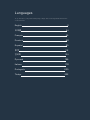 2
2
-
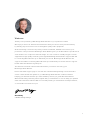 3
3
-
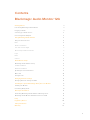 4
4
-
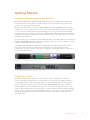 5
5
-
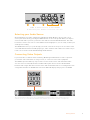 6
6
-
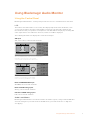 7
7
-
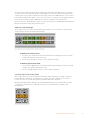 8
8
-
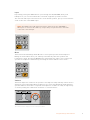 9
9
-
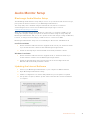 10
10
-
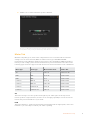 11
11
-
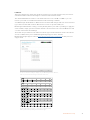 12
12
-
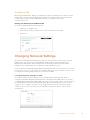 13
13
-
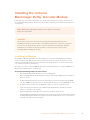 14
14
-
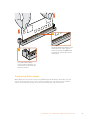 15
15
-
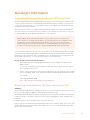 16
16
-
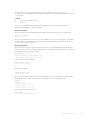 17
17
-
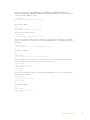 18
18
-
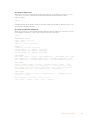 19
19
-
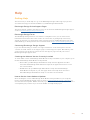 20
20
-
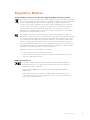 21
21
-
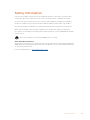 22
22
-
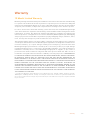 23
23
-
 24
24
-
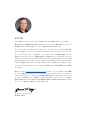 25
25
-
 26
26
-
 27
27
-
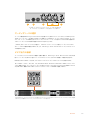 28
28
-
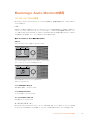 29
29
-
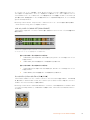 30
30
-
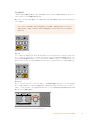 31
31
-
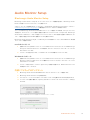 32
32
-
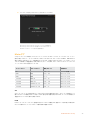 33
33
-
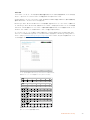 34
34
-
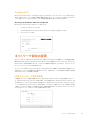 35
35
-
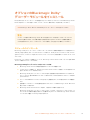 36
36
-
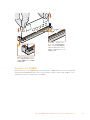 37
37
-
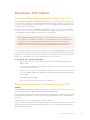 38
38
-
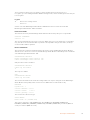 39
39
-
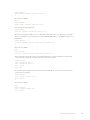 40
40
-
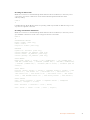 41
41
-
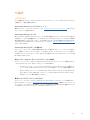 42
42
-
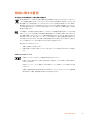 43
43
-
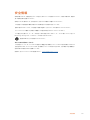 44
44
-
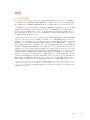 45
45
-
 46
46
-
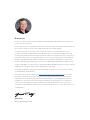 47
47
-
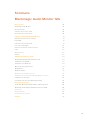 48
48
-
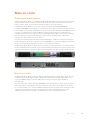 49
49
-
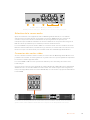 50
50
-
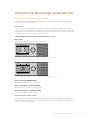 51
51
-
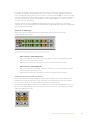 52
52
-
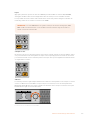 53
53
-
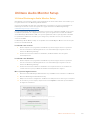 54
54
-
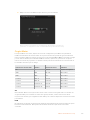 55
55
-
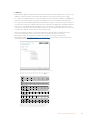 56
56
-
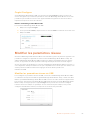 57
57
-
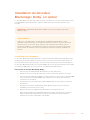 58
58
-
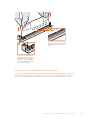 59
59
-
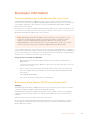 60
60
-
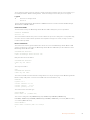 61
61
-
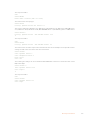 62
62
-
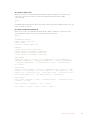 63
63
-
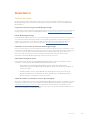 64
64
-
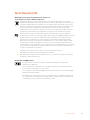 65
65
-
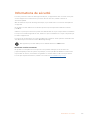 66
66
-
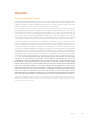 67
67
-
 68
68
-
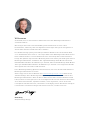 69
69
-
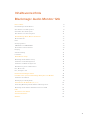 70
70
-
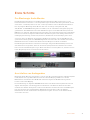 71
71
-
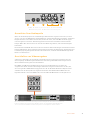 72
72
-
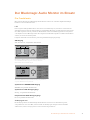 73
73
-
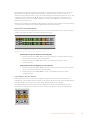 74
74
-
 75
75
-
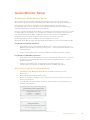 76
76
-
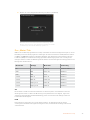 77
77
-
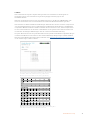 78
78
-
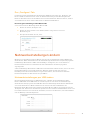 79
79
-
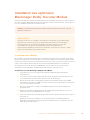 80
80
-
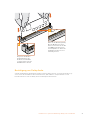 81
81
-
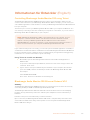 82
82
-
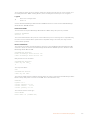 83
83
-
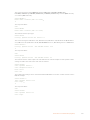 84
84
-
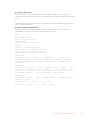 85
85
-
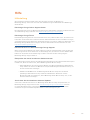 86
86
-
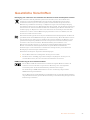 87
87
-
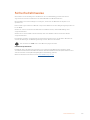 88
88
-
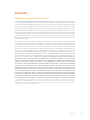 89
89
-
 90
90
-
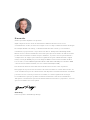 91
91
-
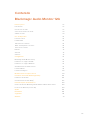 92
92
-
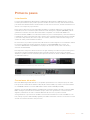 93
93
-
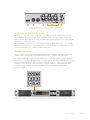 94
94
-
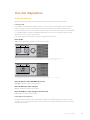 95
95
-
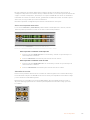 96
96
-
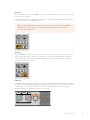 97
97
-
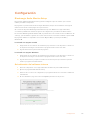 98
98
-
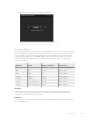 99
99
-
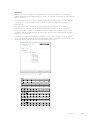 100
100
-
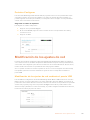 101
101
-
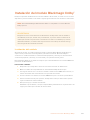 102
102
-
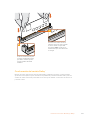 103
103
-
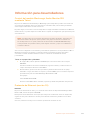 104
104
-
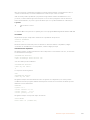 105
105
-
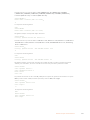 106
106
-
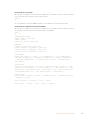 107
107
-
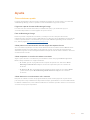 108
108
-
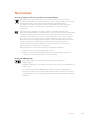 109
109
-
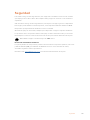 110
110
-
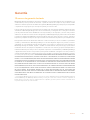 111
111
-
 112
112
-
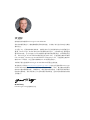 113
113
-
 114
114
-
 115
115
-
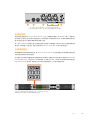 116
116
-
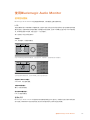 117
117
-
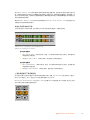 118
118
-
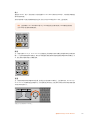 119
119
-
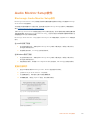 120
120
-
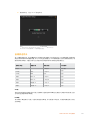 121
121
-
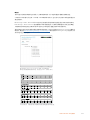 122
122
-
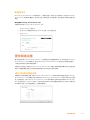 123
123
-
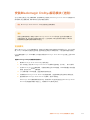 124
124
-
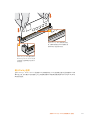 125
125
-
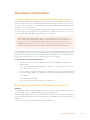 126
126
-
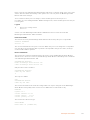 127
127
-
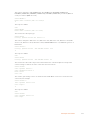 128
128
-
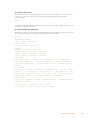 129
129
-
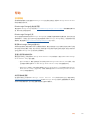 130
130
-
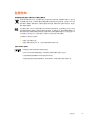 131
131
-
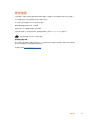 132
132
-
 133
133
-
 134
134
-
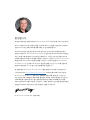 135
135
-
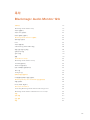 136
136
-
 137
137
-
 138
138
-
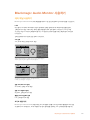 139
139
-
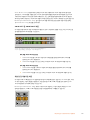 140
140
-
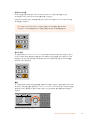 141
141
-
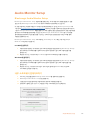 142
142
-
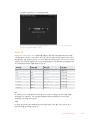 143
143
-
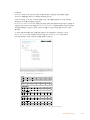 144
144
-
 145
145
-
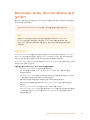 146
146
-
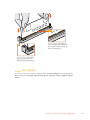 147
147
-
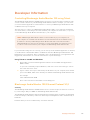 148
148
-
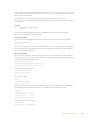 149
149
-
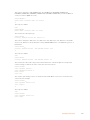 150
150
-
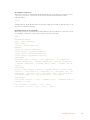 151
151
-
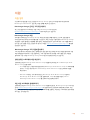 152
152
-
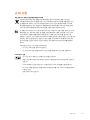 153
153
-
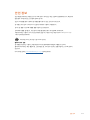 154
154
-
 155
155
-
 156
156
-
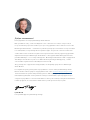 157
157
-
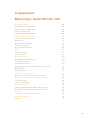 158
158
-
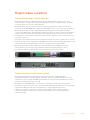 159
159
-
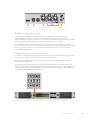 160
160
-
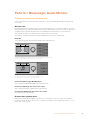 161
161
-
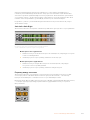 162
162
-
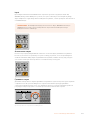 163
163
-
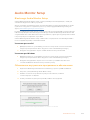 164
164
-
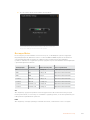 165
165
-
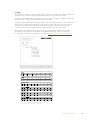 166
166
-
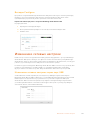 167
167
-
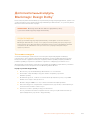 168
168
-
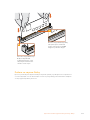 169
169
-
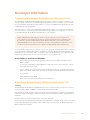 170
170
-
 171
171
-
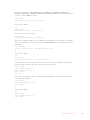 172
172
-
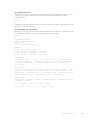 173
173
-
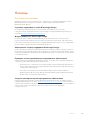 174
174
-
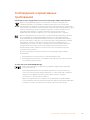 175
175
-
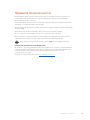 176
176
-
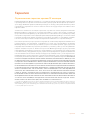 177
177
-
 178
178
-
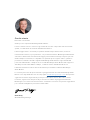 179
179
-
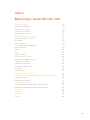 180
180
-
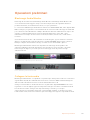 181
181
-
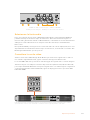 182
182
-
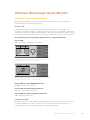 183
183
-
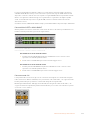 184
184
-
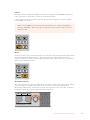 185
185
-
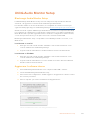 186
186
-
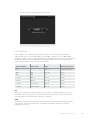 187
187
-
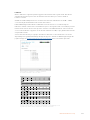 188
188
-
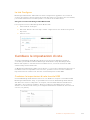 189
189
-
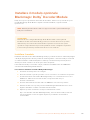 190
190
-
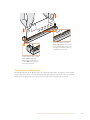 191
191
-
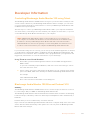 192
192
-
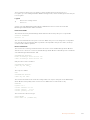 193
193
-
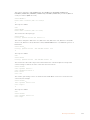 194
194
-
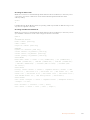 195
195
-
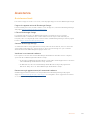 196
196
-
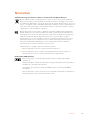 197
197
-
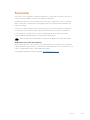 198
198
-
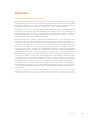 199
199
-
 200
200
-
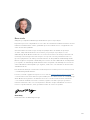 201
201
-
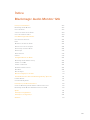 202
202
-
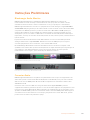 203
203
-
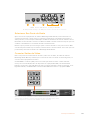 204
204
-
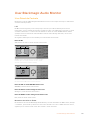 205
205
-
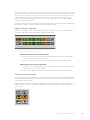 206
206
-
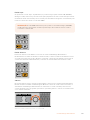 207
207
-
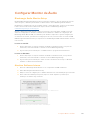 208
208
-
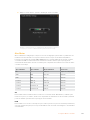 209
209
-
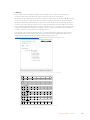 210
210
-
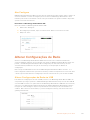 211
211
-
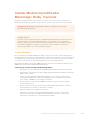 212
212
-
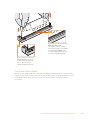 213
213
-
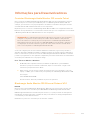 214
214
-
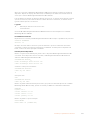 215
215
-
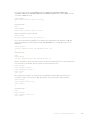 216
216
-
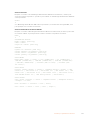 217
217
-
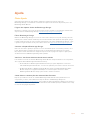 218
218
-
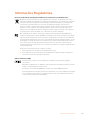 219
219
-
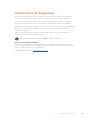 220
220
-
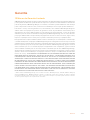 221
221
-
 222
222
-
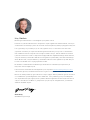 223
223
-
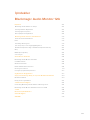 224
224
-
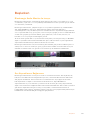 225
225
-
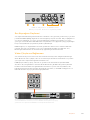 226
226
-
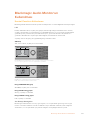 227
227
-
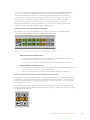 228
228
-
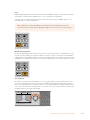 229
229
-
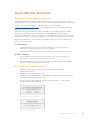 230
230
-
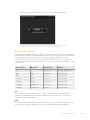 231
231
-
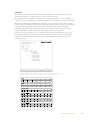 232
232
-
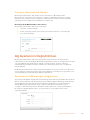 233
233
-
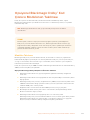 234
234
-
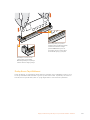 235
235
-
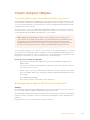 236
236
-
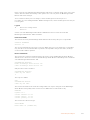 237
237
-
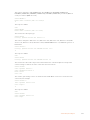 238
238
-
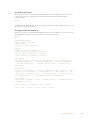 239
239
-
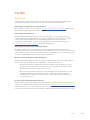 240
240
-
 241
241
-
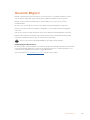 242
242
-
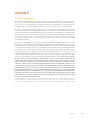 243
243
Blackmagic Audio Monitor Kullanım kılavuzu
- Tip
- Kullanım kılavuzu
diğer dillerde
- español: Blackmagic Audio Monitor Manual de usuario
- français: Blackmagic Audio Monitor Manuel utilisateur
- italiano: Blackmagic Audio Monitor Manuale utente
- 日本語: Blackmagic Audio Monitor ユーザーマニュアル
- Deutsch: Blackmagic Audio Monitor Benutzerhandbuch
- português: Blackmagic Audio Monitor Manual do usuário
- English: Blackmagic Audio Monitor User manual
- русский: Blackmagic Audio Monitor Руководство пользователя
İlgili makaleler
-
Blackmagic Teranex Mini Kullanım kılavuzu
-
Blackmagic Desktop Video Kullanım kılavuzu
-
Blackmagic Desktop Video Kullanım kılavuzu
-
Blackmagic MiniC SDI Distribution Kullanım kılavuzu
-
Blackmagic SmartView Monitoring Kullanım kılavuzu
-
Blackmagic SmartView Monitoring Kullanım kılavuzu
-
Blackmagic Teranex Mini IP Video 12G Kullanım kılavuzu
-
Blackmagic Video Assist Kullanım kılavuzu
-
Blackmagic Video Assist Kullanım kılavuzu
-
Blackmagic HDLink Kullanım kılavuzu